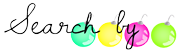HOWDOYOUDOIT1: Gör en fototext
Folk har frågat lite hur jag gör de här bilderna. Så jag tänkte visa lite steg för steg hur man gör.
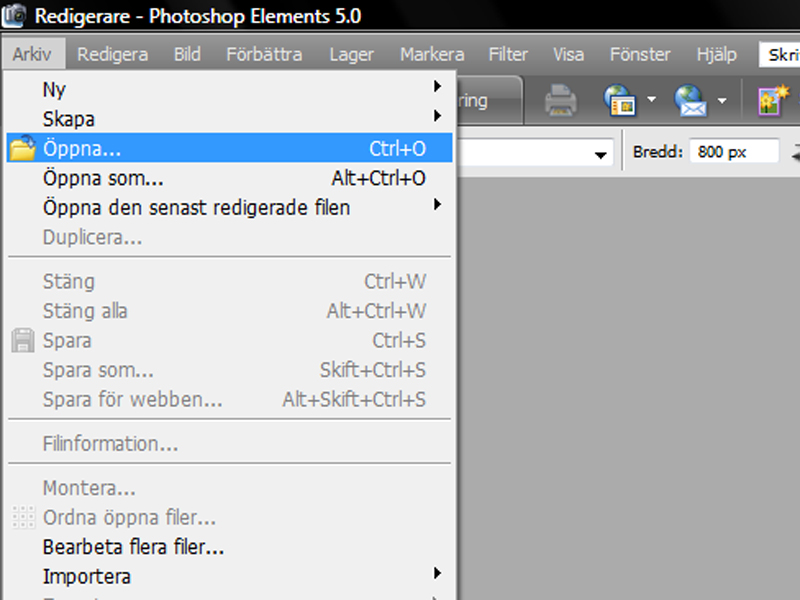
1. Först öppnar du Photoshop. Jag har Elements, vilket är, tja, väldigt elementärt, simpelt och så vidare. Det funkar säkert med massa andra program också, bara att jag inte har koll på vad alla saker heter. Men, detta funkar såklart med alla PhotoShop över Elements, bland annat alla CS-programmen. Klicka Arkiv/File och Öpnna/Open (kortkomando ctrl+o).

2. Välj en bild. Ett smart drag är att ta något med mycket färg eller rörelser eller något i den stilen. Men va fan, jag har sett sådana här med endast ett tomt rum som grund, så ta vad du känner för.

3. Klicka på halvmånen/Jin Jang-figuren i lagerpaletten, den som heter Skapa justeringslager/Create adjustment layers. Välj Intensitet/Kontrast (Brightness/Contrast på engelska).

4. Du kommer nu få upp en diagonalruta som ser ut såhär, samt ett nytt lager i lagerpaletten. Klicka och dra i mätarna, samtidigt som du håller koll på bilden i bakgrunden. När du är nöjd, klickar du bara OK, blev du missnöjd är det bara att ställa om alla värden till 0 igen eller klicka Avbryt/Cancel.
Är du nöjd med bilden redan från början behöver du såklart inte göra detta.
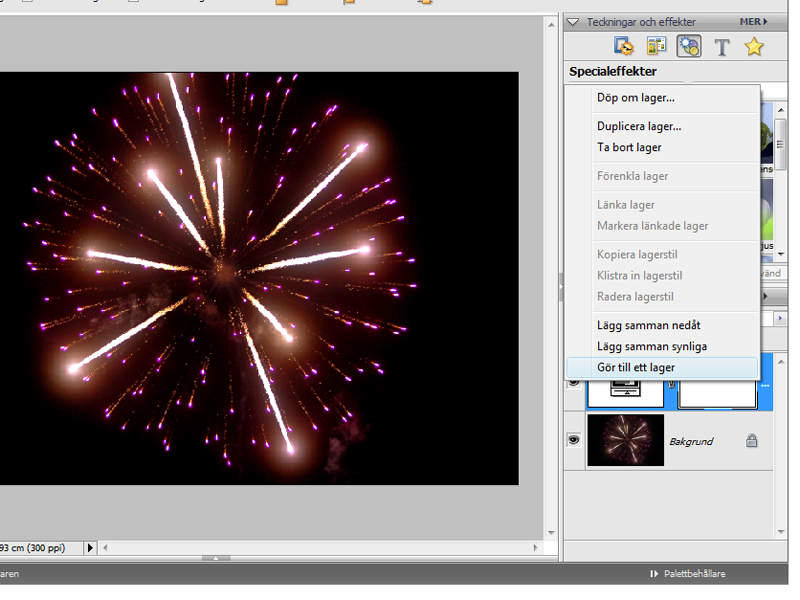 5. När du är nöjd och klickat ok, högerklickar du på ett av lagren i lagerpaletten nere till höger och väljer Gör till ett lager/Merge layers. Då kommer du bara ha ett lager kvar i paletten.
5. När du är nöjd och klickat ok, högerklickar du på ett av lagren i lagerpaletten nere till höger och väljer Gör till ett lager/Merge layers. Då kommer du bara ha ett lager kvar i paletten.
Valde du att inte ändra kontrasten som i förra steget och bara har ett lager, behöver du inte göra detta.

6. Klicka sedan och håll in textikonen i verktygsfältet (den svarta bokstaven T) eller använd kortkomandot genom att klicka t på tangenbordet. Då kommer troligtvis denna eller en liknande meny dyka upp. Där väljer du den tredje ikonen, det vita T med en streckad konturlinje runt om.
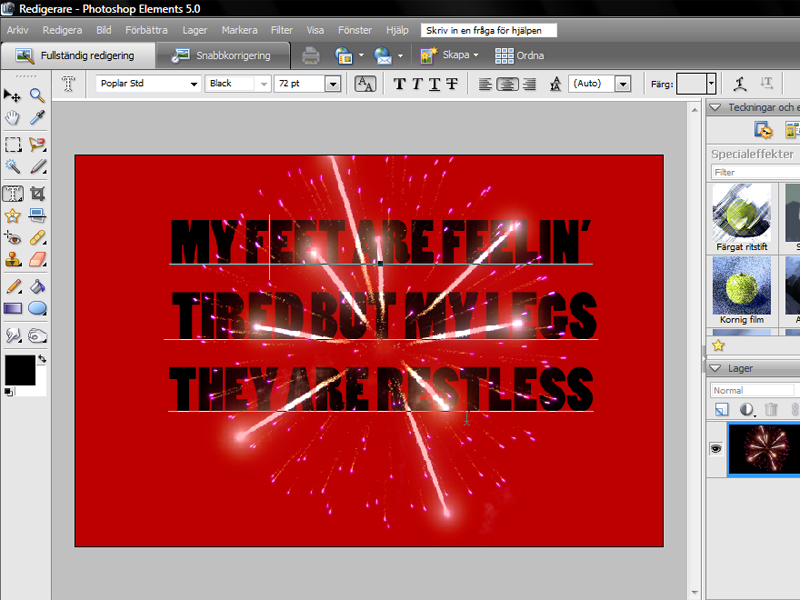
7. Detta verktyg fungerar nästan som det vanliga textverktyget. Klicka var du vill i bilden så kommer du märka att alltid blir rött, börjar du skriva så kommer du se bilden som vanligt under. Detta är heeeeelt naturligt, så skriv nu vad du vill, fixa storlek, typsnitt och vad helst. Detta kan vara lite krångligt ibland, jag får göra om det flera gånger ibland på grundav mitt jobbiga PS.

8. När du är nöjd klickar du på markeringsverktyget, det är den streckade rektangeln, i textläget funkar nämligen inte kortkomandona. Den röda masken försvinner då och då kommer bara en vanlig markering upp i samma form som din text. Ta nu markeringsverktyget och högerklicka i det markerade området. I menyn som dyker upp väljer du Markera omvänd/Select inverse, då kommer allt som inte är din text bli markerat.
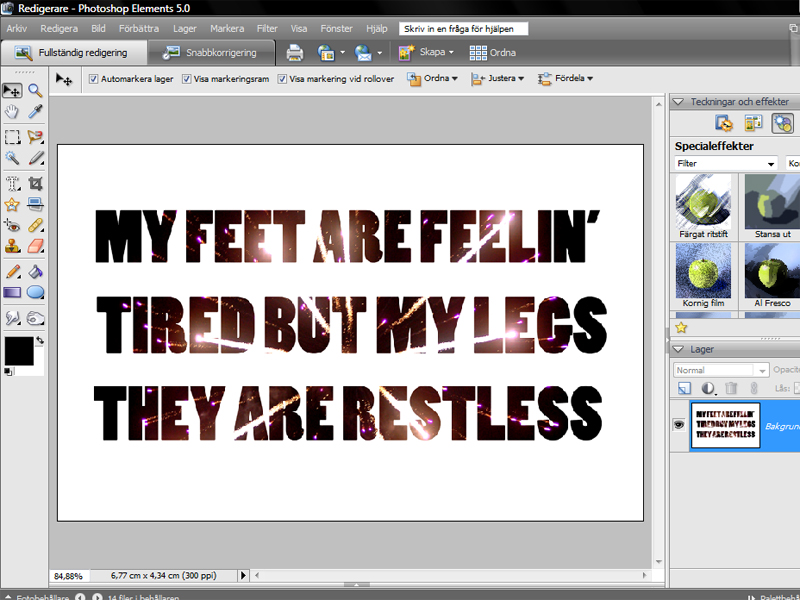
9. Klicka nu Delete, så kommer du sitta där med en vit bakgrund. Nu kan du besäkra, öka kontrasten ännu mer eller ändra färger, finslipa helt enkelt.
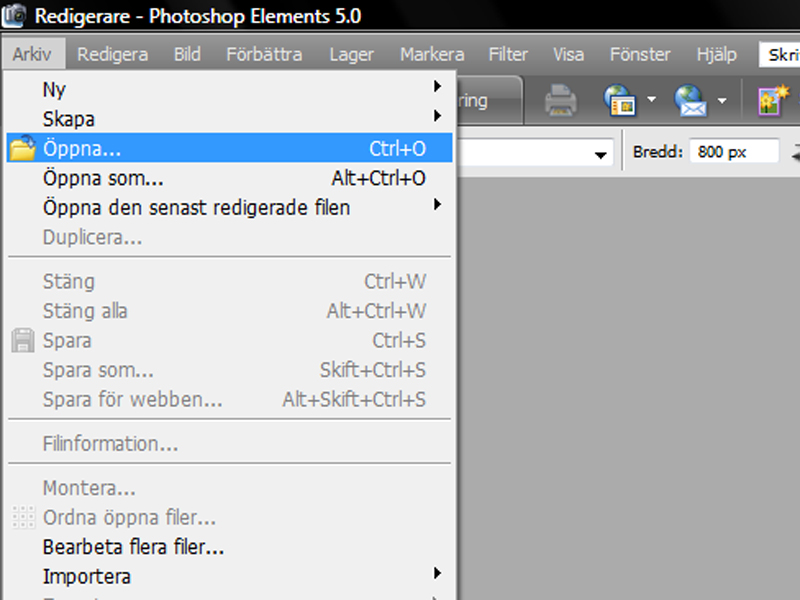
1. Först öppnar du Photoshop. Jag har Elements, vilket är, tja, väldigt elementärt, simpelt och så vidare. Det funkar säkert med massa andra program också, bara att jag inte har koll på vad alla saker heter. Men, detta funkar såklart med alla PhotoShop över Elements, bland annat alla CS-programmen. Klicka Arkiv/File och Öpnna/Open (kortkomando ctrl+o).

2. Välj en bild. Ett smart drag är att ta något med mycket färg eller rörelser eller något i den stilen. Men va fan, jag har sett sådana här med endast ett tomt rum som grund, så ta vad du känner för.

3. Klicka på halvmånen/Jin Jang-figuren i lagerpaletten, den som heter Skapa justeringslager/Create adjustment layers. Välj Intensitet/Kontrast (Brightness/Contrast på engelska).

4. Du kommer nu få upp en diagonalruta som ser ut såhär, samt ett nytt lager i lagerpaletten. Klicka och dra i mätarna, samtidigt som du håller koll på bilden i bakgrunden. När du är nöjd, klickar du bara OK, blev du missnöjd är det bara att ställa om alla värden till 0 igen eller klicka Avbryt/Cancel.
Är du nöjd med bilden redan från början behöver du såklart inte göra detta.
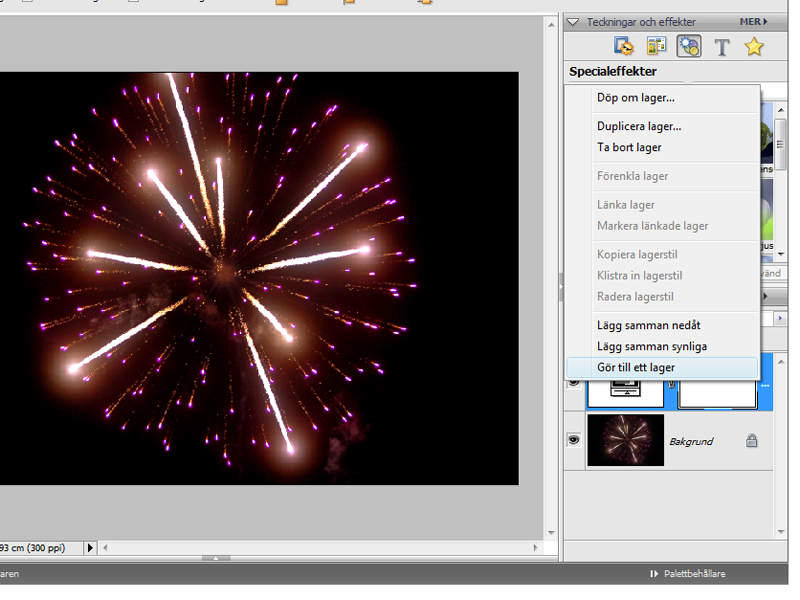 5. När du är nöjd och klickat ok, högerklickar du på ett av lagren i lagerpaletten nere till höger och väljer Gör till ett lager/Merge layers. Då kommer du bara ha ett lager kvar i paletten.
5. När du är nöjd och klickat ok, högerklickar du på ett av lagren i lagerpaletten nere till höger och väljer Gör till ett lager/Merge layers. Då kommer du bara ha ett lager kvar i paletten.Valde du att inte ändra kontrasten som i förra steget och bara har ett lager, behöver du inte göra detta.

6. Klicka sedan och håll in textikonen i verktygsfältet (den svarta bokstaven T) eller använd kortkomandot genom att klicka t på tangenbordet. Då kommer troligtvis denna eller en liknande meny dyka upp. Där väljer du den tredje ikonen, det vita T med en streckad konturlinje runt om.
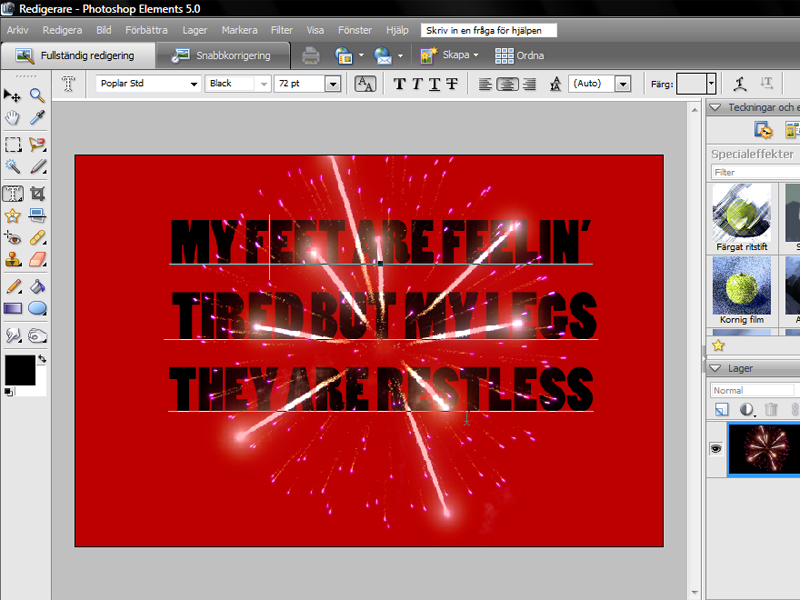
7. Detta verktyg fungerar nästan som det vanliga textverktyget. Klicka var du vill i bilden så kommer du märka att alltid blir rött, börjar du skriva så kommer du se bilden som vanligt under. Detta är heeeeelt naturligt, så skriv nu vad du vill, fixa storlek, typsnitt och vad helst. Detta kan vara lite krångligt ibland, jag får göra om det flera gånger ibland på grundav mitt jobbiga PS.

8. När du är nöjd klickar du på markeringsverktyget, det är den streckade rektangeln, i textläget funkar nämligen inte kortkomandona. Den röda masken försvinner då och då kommer bara en vanlig markering upp i samma form som din text. Ta nu markeringsverktyget och högerklicka i det markerade området. I menyn som dyker upp väljer du Markera omvänd/Select inverse, då kommer allt som inte är din text bli markerat.
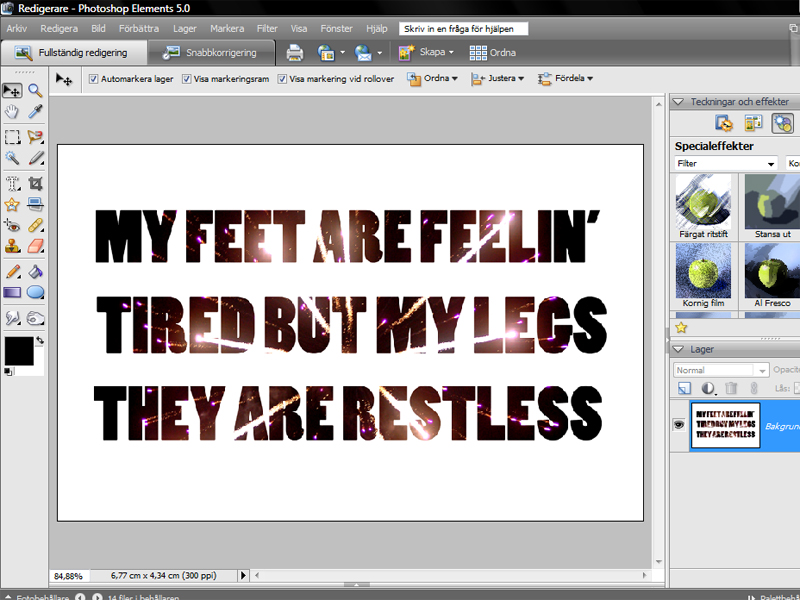
9. Klicka nu Delete, så kommer du sitta där med en vit bakgrund. Nu kan du besäkra, öka kontrasten ännu mer eller ändra färger, finslipa helt enkelt.
Kommentarer
Postat av: Emelie
fan vad naiz :D
Trackback